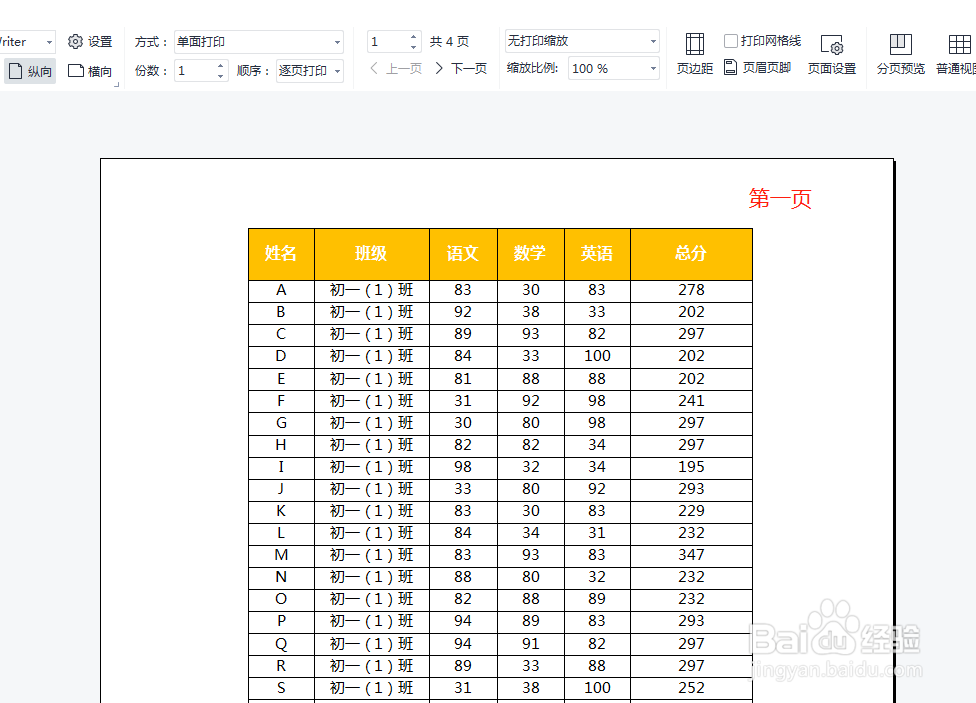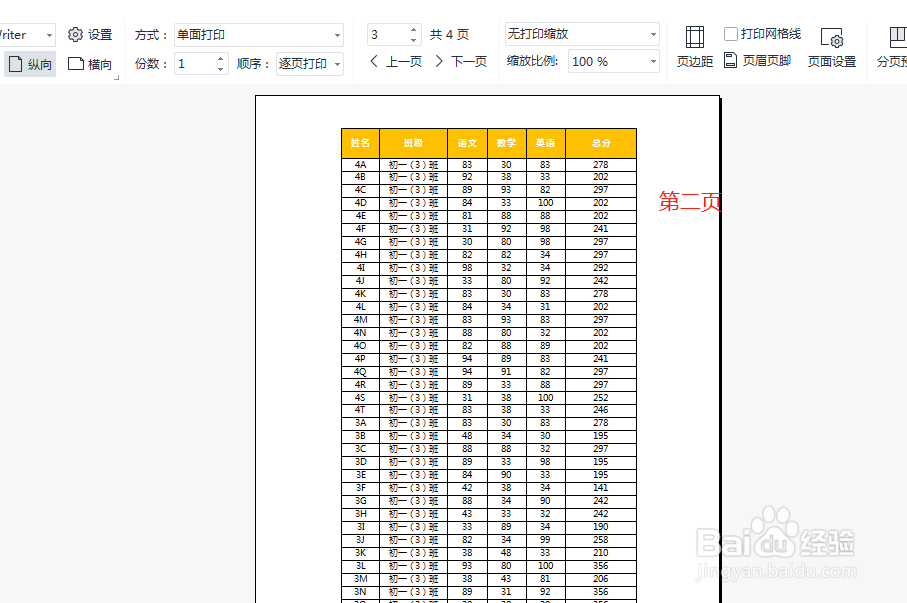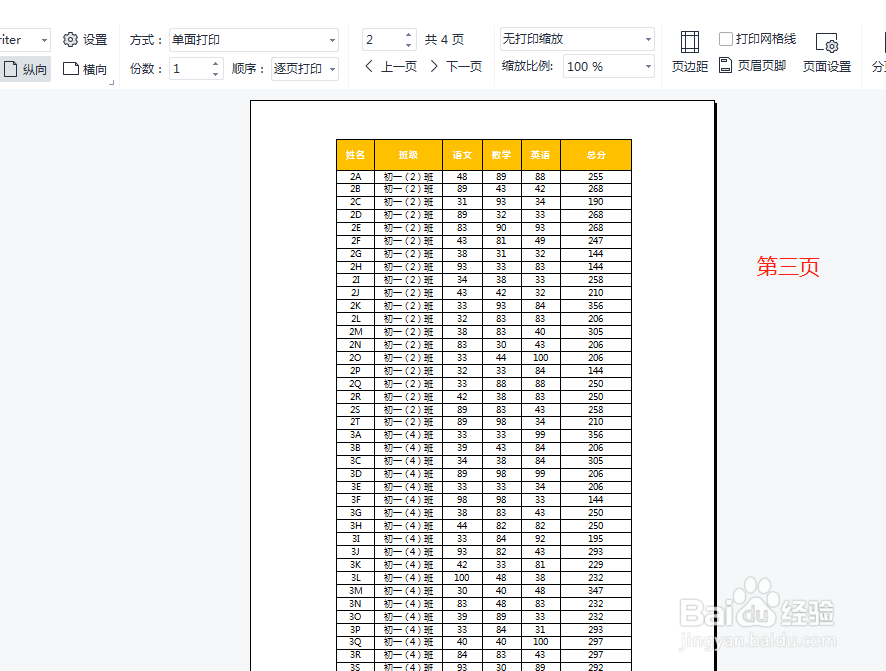EXCEL多页打印时,其他页如何也自动打印标题
1、第一步,打开EXCEL,准备好需要处理的数据,如下图所示。
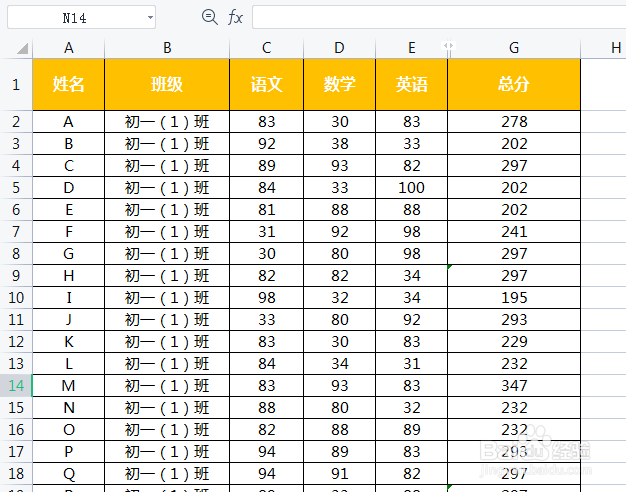
2、第二步,可以先打印预览,可以看到第一页有标题,第二第三页没有打印标题,如图
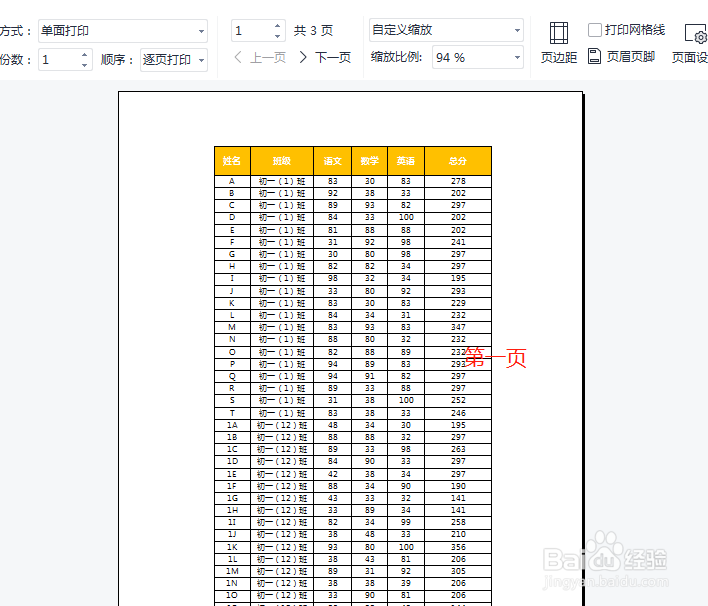
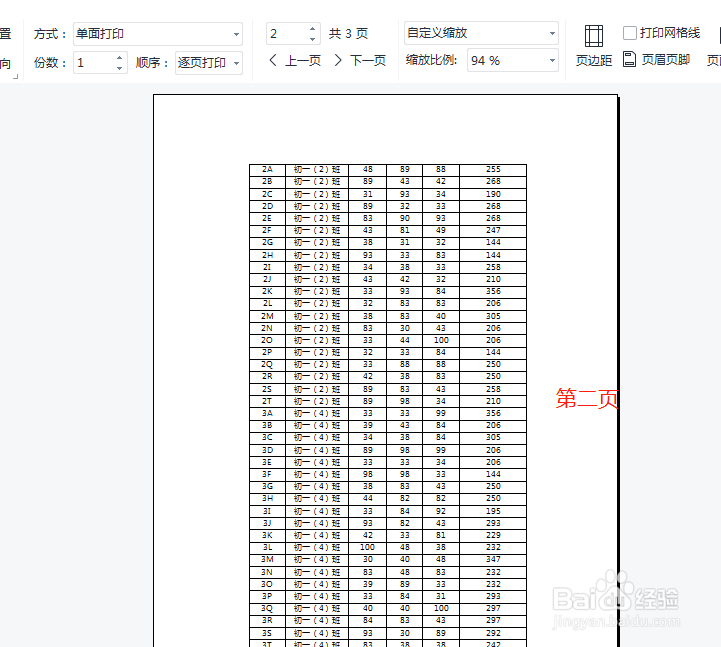
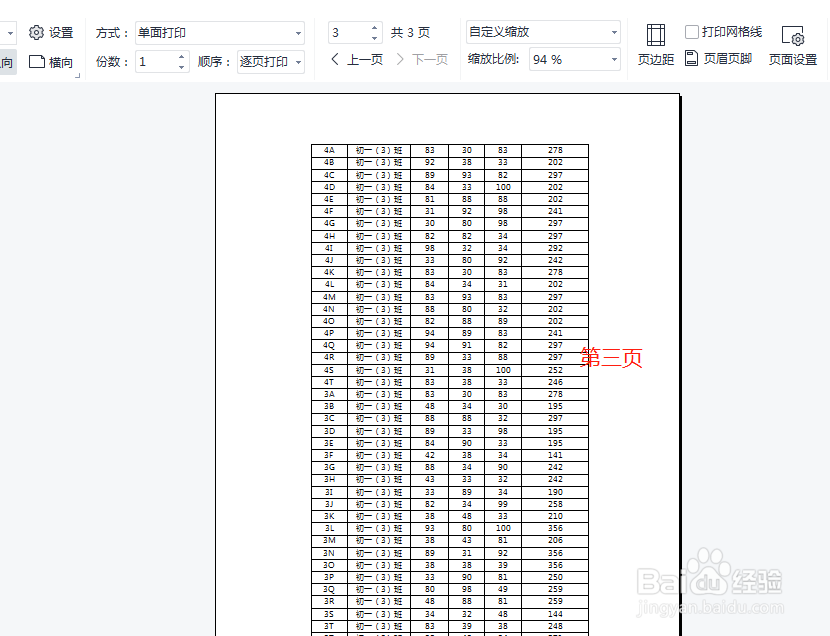
3、第三步,退出打印预览,点击“页面布局”->“打印标题”,如图
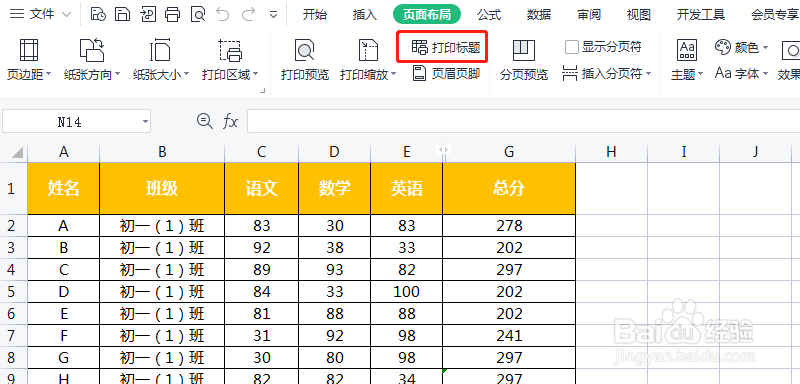
4、第四步,在顶端标题行输入$1:$1,表示第一行是标题行
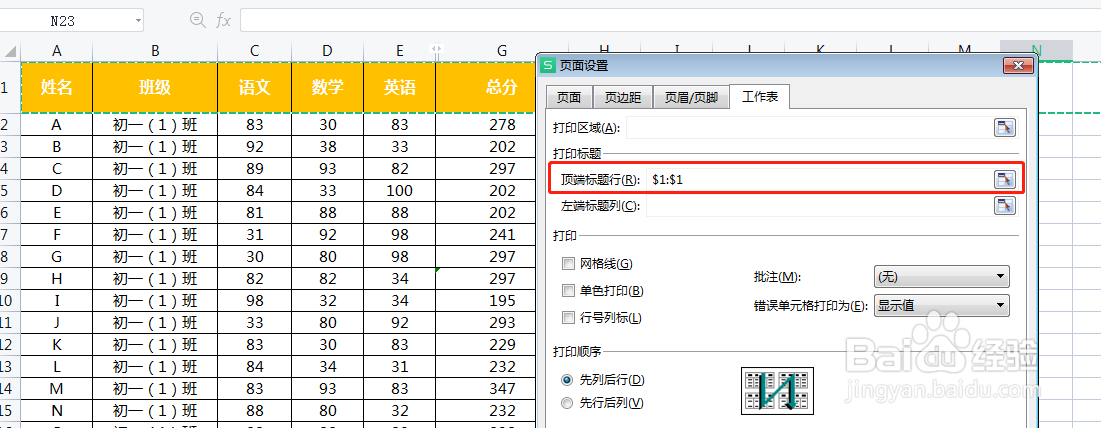
5、第五步,点击“确认”
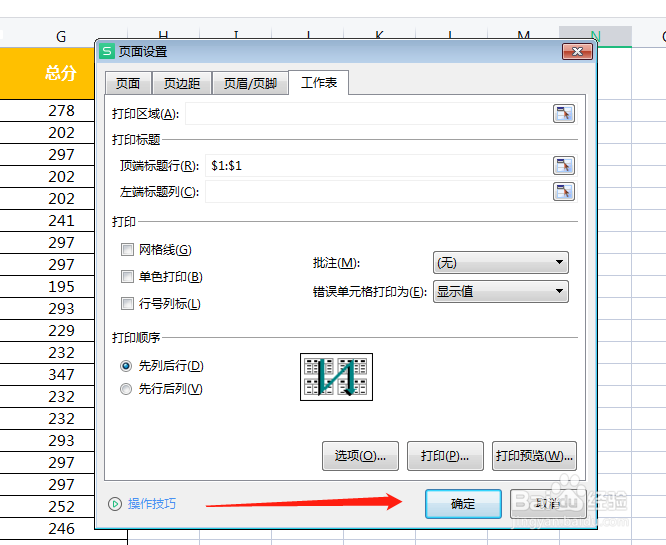
6、第六步,点击打印预览,可以看到,每一页都带有标题了哟
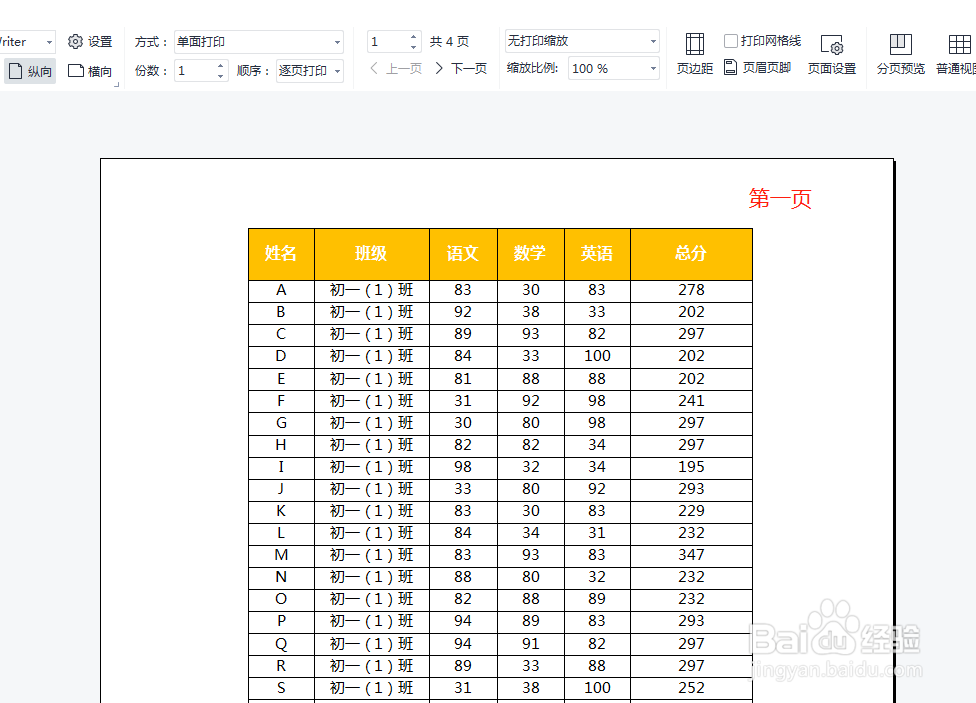
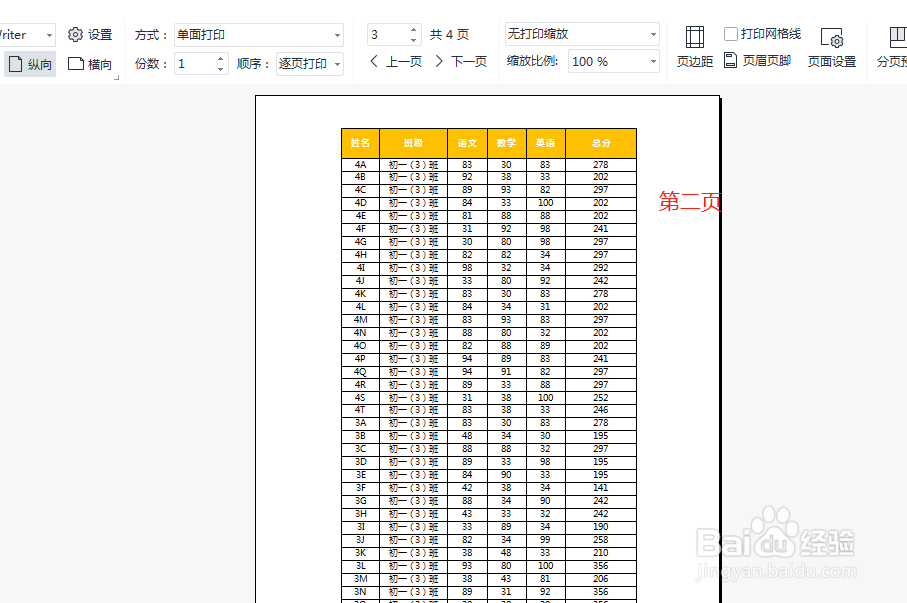
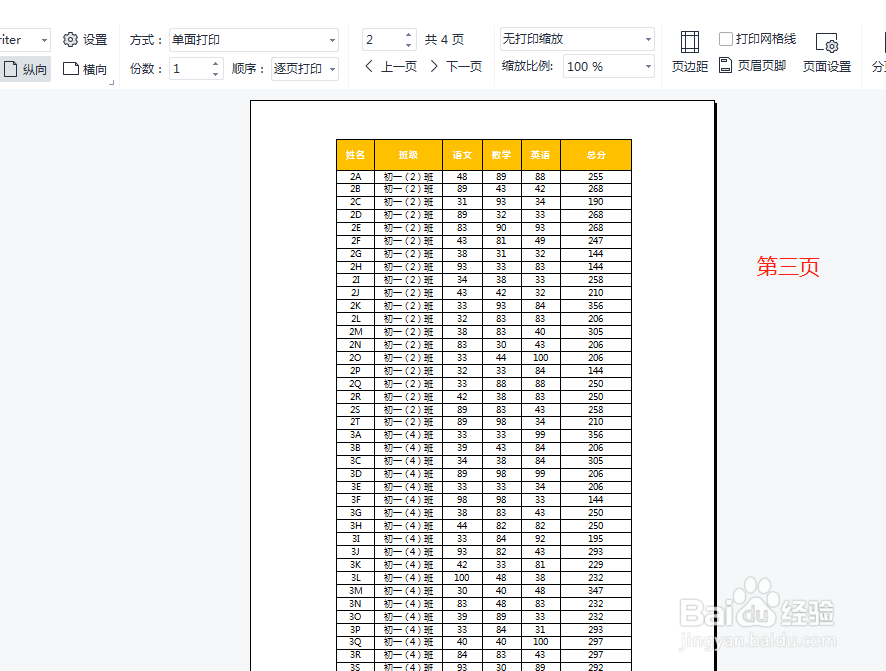
1、第一步,打开EXCEL,准备好需要处理的数据,如下图所示。
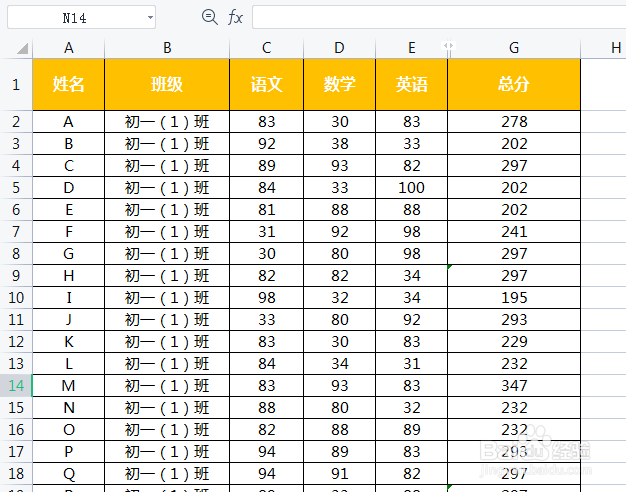
2、第二步,可以先打印预览,可以看到第一页有标题,第二第三页没有打印标题,如图
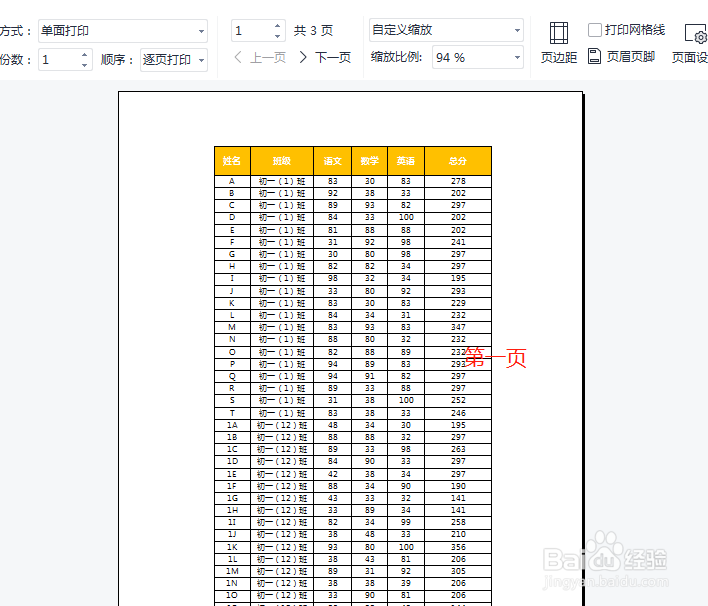
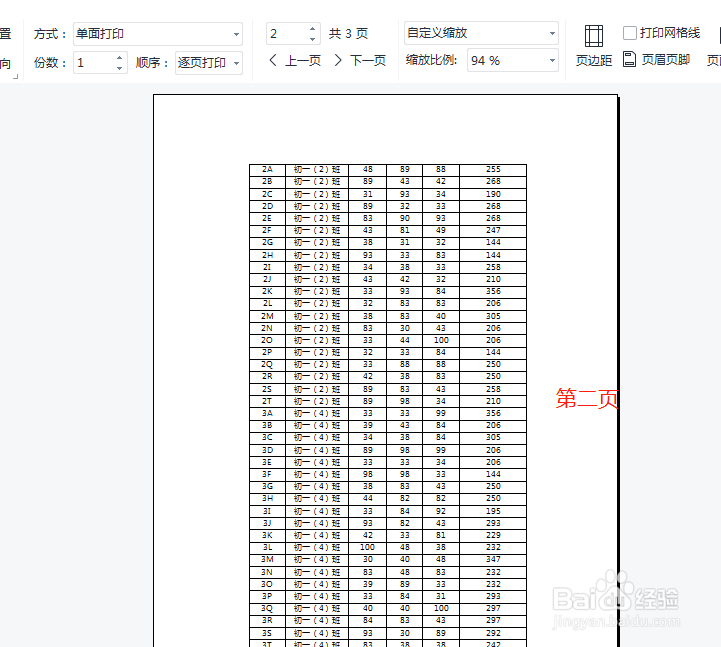
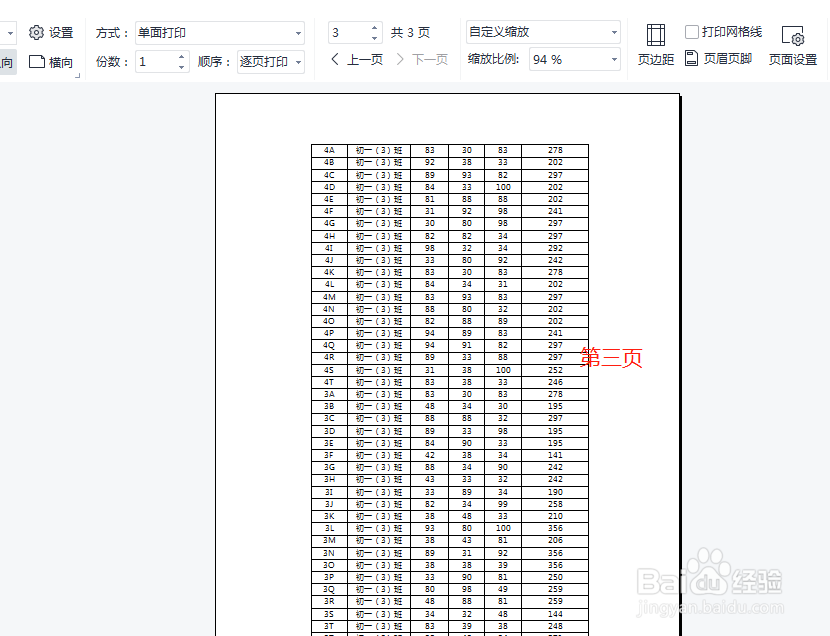
3、第三步,退出打印预览,点击“页面布局”->“打印标题”,如图
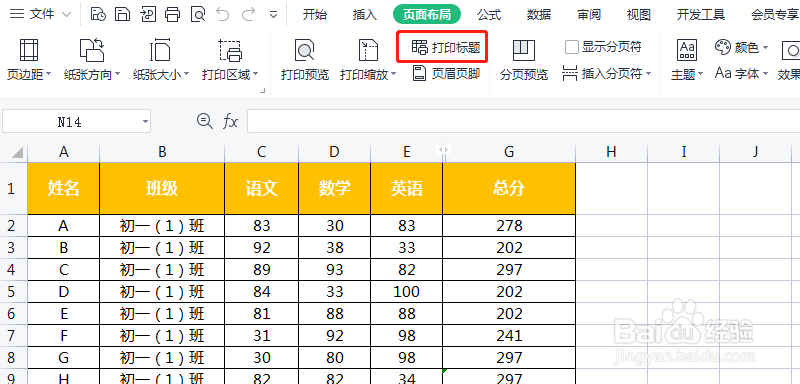
4、第四步,在顶端标题行输入$1:$1,表示第一行是标题行
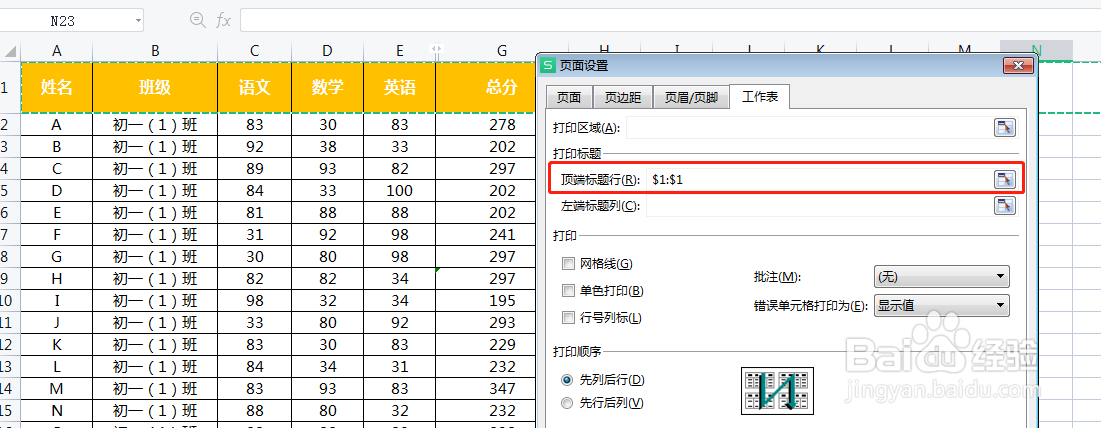
5、第五步,点击“确认”
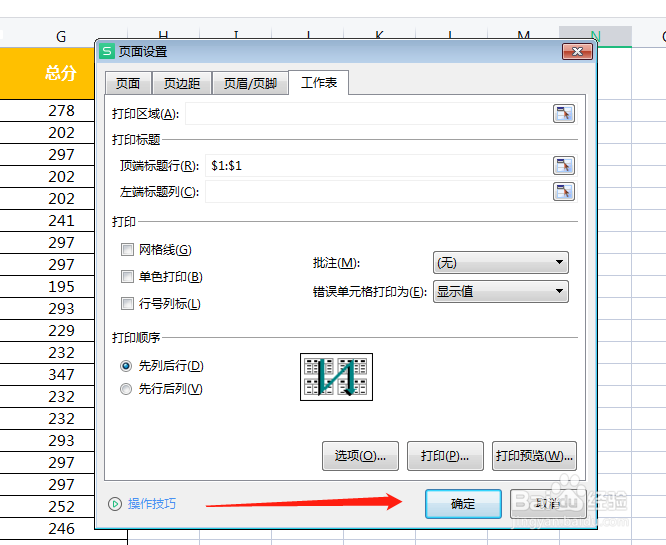
6、第六步,点击打印预览,可以看到,每一页都带有标题了哟